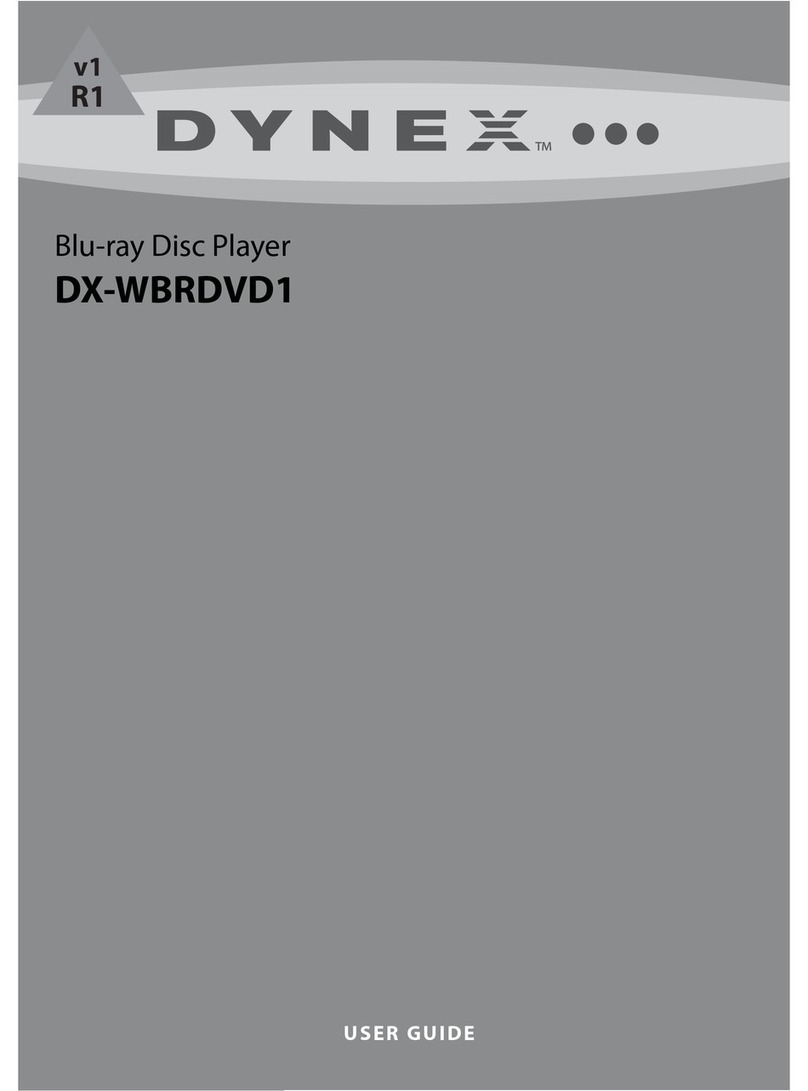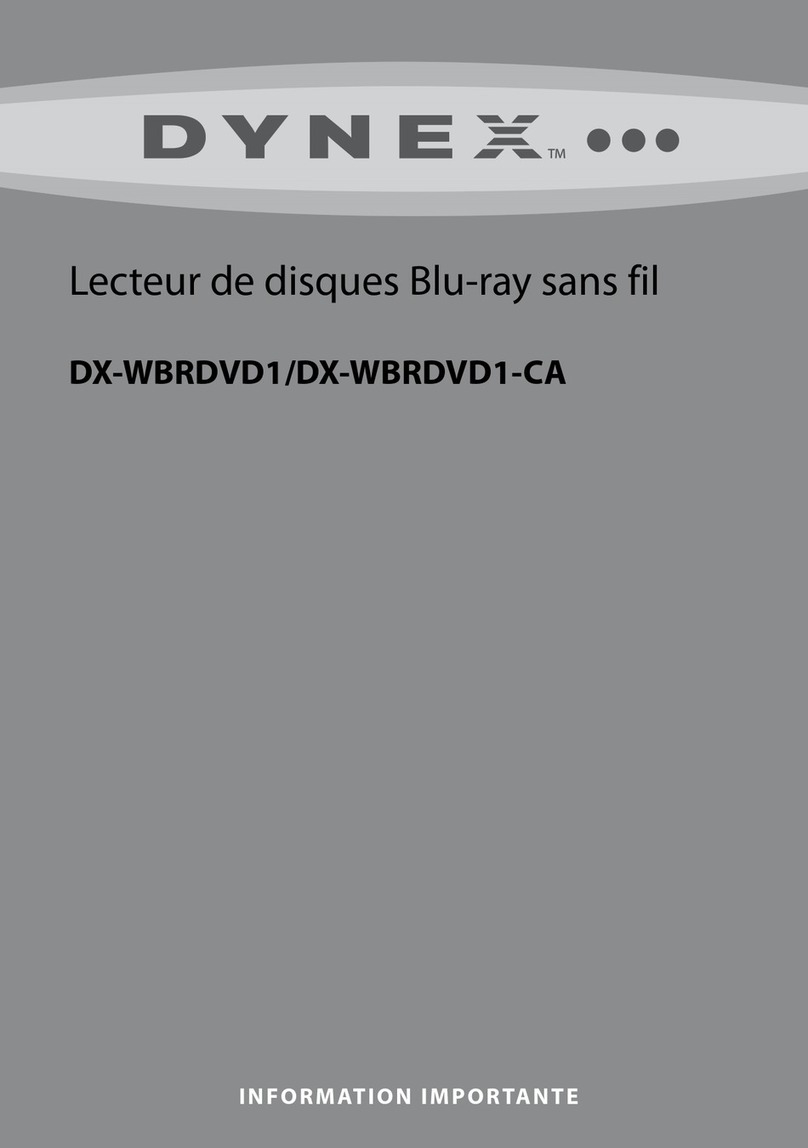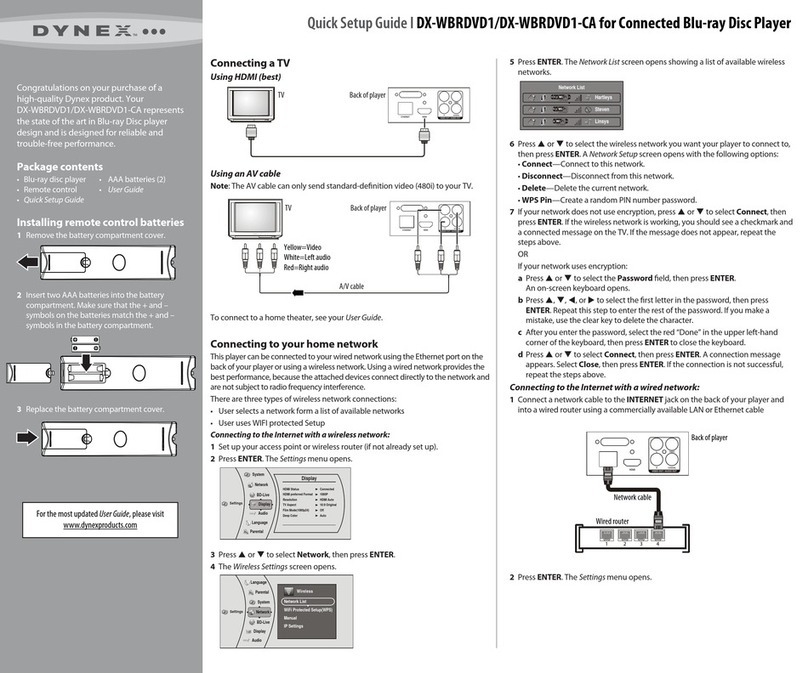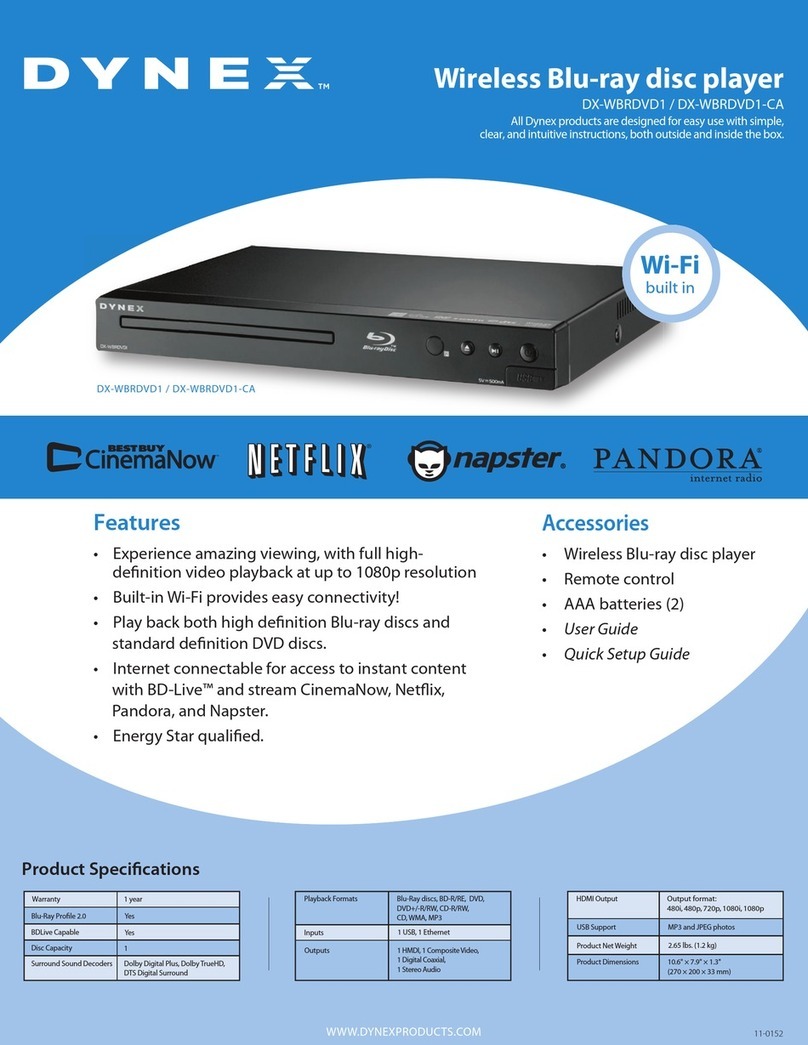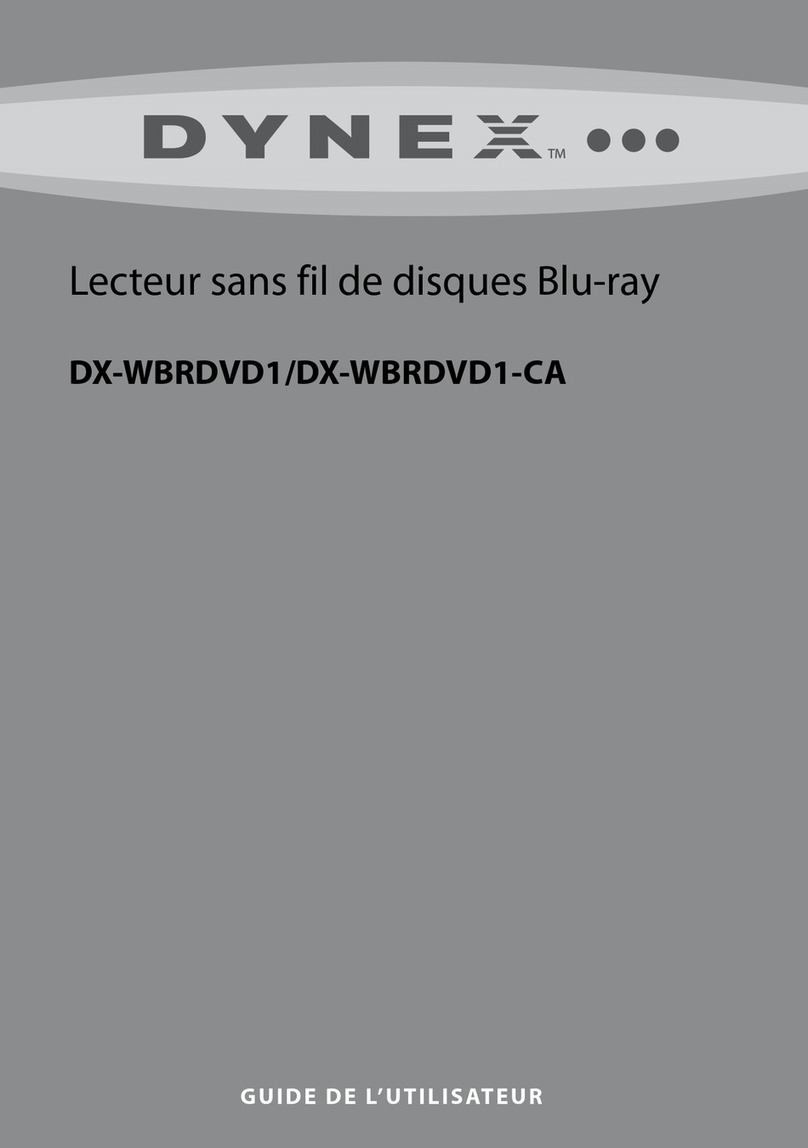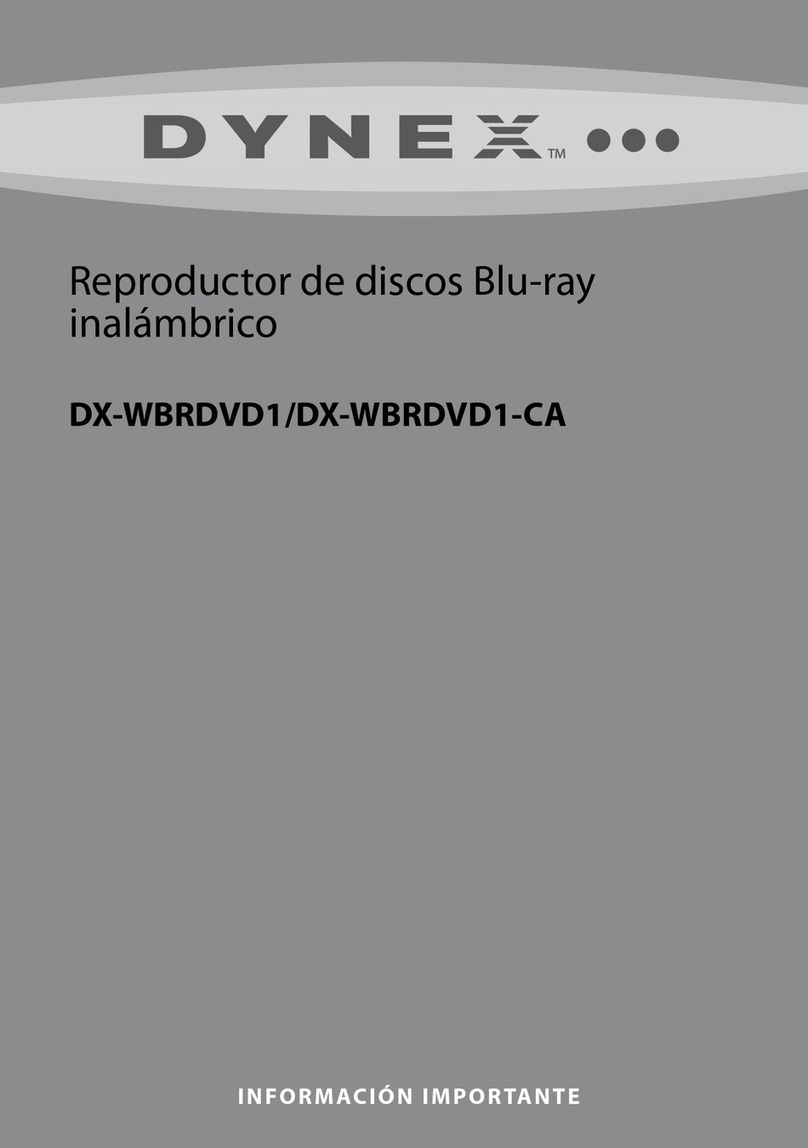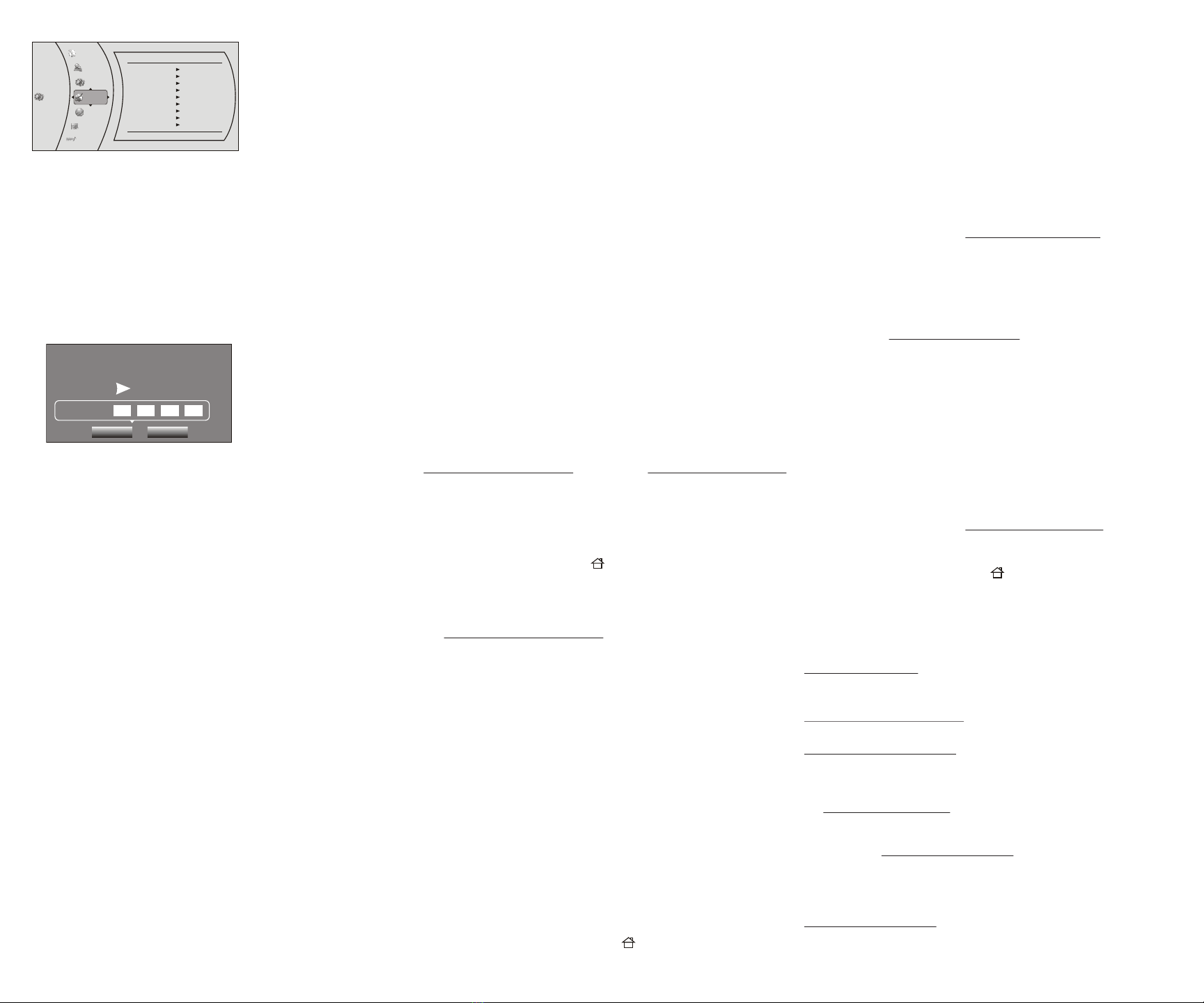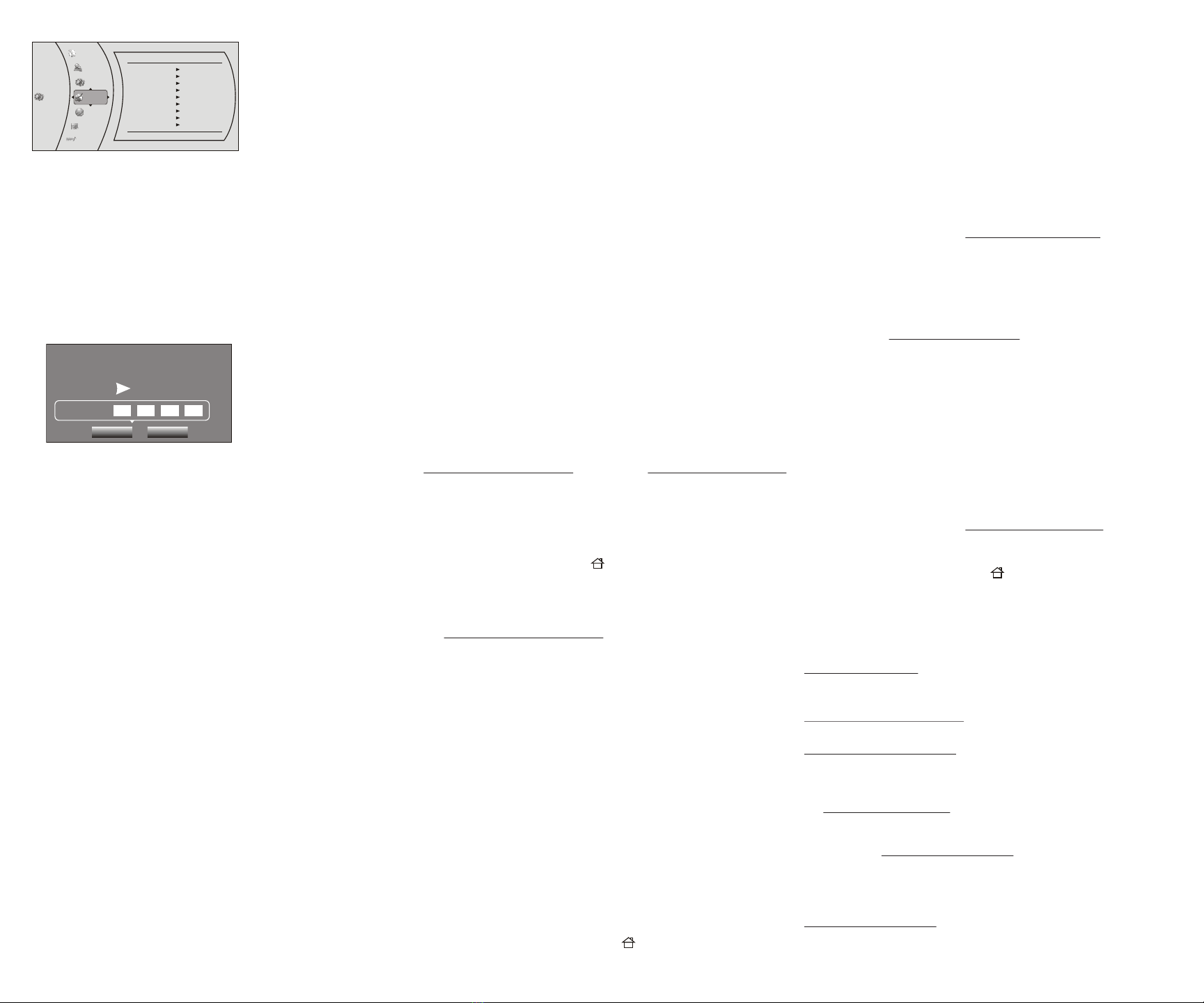
3Sélectionner Network (Réseau).
4Si la connexion réseau est active, Link Up (Lien vers le haut) s'ache à
côté de l'état de la liaison (Link Status). Si la connexion réseau est
inactive, Link Down (Lien vers le bas) s'ache à côté de l'état de la
liaison (Link Status).
5Appuyer sur ENTER, sélectionner IP Mode (Mode IP), puis appuyer sur
ENTER.
6Appuyer sur ou pour sélectionner un Mode IP. Sélections possibles :
• Dynamic (Dynamique) : Uses DHCP to automatically obtain an
IP address.
• Manuelle : permet de congurer manuellement les paramètres du
réseau (voir le Guide de l’utilisateur pour congurer la connexion
manuellement).
7Appuyer sur pour revenir au menu précédent.
Utilisateurs avancés uniquement : Pour eectuer des modications à
la connexion au réseau, voir le Guide de l’utilisateur.
Test de la connexion réseau
1Appuyer sur ENTER (Entrée). Le menu Settings (Conguration) s’ache.
2Appuyer sur ou pour sélectionner Network (Réseau), puis sur
ENTER.
3Appuyer sur ou pour sélectionner Network Test (Test du réseau),
puis sur ENTER.
1Test du réseau local. Si ce test échoue, il est nécessaire de vérier
la connexion au réseau domestique.
•En cas de connexion laire :
* Vérier que le câble réseau est fermement xé au routeur et
au lecteur.
* Vérier que le routeur est connecté correctement au modem
câble ou DSL.
•En cas de connexion sans l :
* Vérier que le routeur est connecté correctement au modem
câble ou DSL.
* Vérier que le lecteur est à portée du routeur.
* Vérier que le réseau WIFI souhaité est sélectionné.
* En cas d’utilisation d’un mot de passe de sécurité, vérier qu’il
a été saisi correctement.
* Si une assistance additionnelle est nécessaire, pour la conguration
de la sécurité et pour obtenir le mot de passe de sécurité,
contacter le fabricant du routeur ou du modem câble ou DSL.
2Test du serveur de noms de domaine (DNS). Si ce test échoue,
il peut exister un problème avec le fournisseur de services Internet.
• Vérier que le routeur est connecté correctement au modem
câble ou DSL.
• Contacter le fournisseur de services Internet pour toute assistance
complémentaire.
3Test de connexion à l’Internet. Si ce test échoue, il peut exister un
problème avec le fournisseur de services Internet.
• Vérier que le routeur est connecté correctement au modem
câble ou DSL.
• Contacter le fournisseur de services Internet pour toute assistance
complémentaire.
Utilisation des applications connectées
Il est possible de regarder des lms sur l’Internet (par exemple avec Netix
ou CinemaNow) ou d’écouter la radio Internet de Pandora ou Napster.
Avant de pouvoir accéder à ces services Internet, il faut d’abord :
• Avoir connecté le lecteur à l’Internet et passé les tests réseau.
• Avoir un abonnement en cours avec ces services.
Regarder des lms avec Netix (Application disponible aux
États-Unis et au Canada)
1Sélectionner Netix pour enregistrer le lecteur sur le compte utilisateur
Netix. Suivre les instructions à l’écran. Un code d’activation sera fourni.
2Si l’utilisateur a déjà un abonnement à Netix, il doit ouvrir une session
de son compte sur le PC. Cliquer sur le lien Your Account & Help
(Compte utilisateur et Aide) dans le coin supérieur droit de l’écran.
3Dans la section WATCHING INSTANTLY ON YOUR TV OR COMPUTER
(Visionnement instantané sur le téléviseur ou l'ordinateur), cliquer sur
Activate a Netix Ready Device (Activer un périphérique avec
abonnement Netix) et saisir le code d’activation de l’étape 1.
- OU -
Si l’utilisateur n’a pas d'abonnement à Netix, il sut d’aller sur le site
http://www.netix.com/Dynex (États-Unis) ou http://www.netix.ca/Dynex
(Canada) pour eectuer un essai gratuit en saisissant le code d’activation
de l’étape 1 dans le champ du code de Dynex (Dynex code) sur l’écran.
4Après avoir conguré un compte et activé le lecteur Blu-ray, aller à
Instant (Instantané) sous l’onglet Your Queue (File d’attente de
l’utilisateur) et ajouter des lms à la le d’attente.
5Pour quitter Netix, appuyer sur /Setup (Conguration).
Regarder des lms avec CinemaNow (Application disponible aux
États-Unis)
1Il faut d’abord créer un compte CinemaNow à partir du PC. Aller sur le
site www.cinemanow.com/activate pour obtenir un NIP d’activation.
2Ouvrir une session sur CinemaNow avec l’information sur le compte et
le mot de passe.
3Parcourir la section My Account (Mon compte) pour aller à
Activate/Deactivate (Activer/Désactiver).
4Cliquer sur Activate a New Device (Activer un nouveau périphérique)
et ouvrir de nouveau une session en utilisant le nom d’utilisateur et le
mot de passe.
5Saisir un nom dans la section Name Your Device (Nommer le
périphérique), puis cliquer sur Continue (Continuer).
L’utilisateur à maintenant un numéro d’activation valide qu’il doit saisir
dans le champ d’activation de l’application CinemaNow du lecteur Blu-ray.
6Une fois qu’une connexion Internet à été correctement établie à partir du
lecteur Blu-ray, sélectionner l’application CinemaNow à l’aide de la
télécommande, puis appuyer sur ENTER (Entrée).
7Sélectionner l’onglet Settings (Conguration) en bas de l’écran, puis
appuyer sur ENTER.
8Sélectionner Activate (Activer) et saisir le code d’activation. Il est
maintenant possible de louer des lms à partir de CinemaNow.
9Pour quitter CinemaNow, appuyer sur /Setup (Conguration).
Écoute de la musique avec Pandora (Application disponible aux
États-Unis)
Pour utiliser un abonnement Pandora existant :
1Appuyer sur ou pour sélectionner Pandora, puis sur ENTER (Entrée).
2Sélectionner I have a Pandora account (J’ai un abonnement à Pandora)
dans les options, puis ouvrir une session en utilisant l’information sur le
compte.
Pour créer un nouveau compte Pandora sur le lecteur :
1Sélectionner Pandora.
2Sélectionner I am new to Pandora (Je n’ai pas d’abonnement à
Pandora) dans les options. Un code d’activation sera envoyé à
l’utilisateur.
3À l’aide du PC, aller sur le site www.pandora.com/Dynex et saisir le code
d’activation de l’étape 2, puis cliquer sur Activate (Activer).
4Cliquer sur Create a Pandora Account (Créer un nouveau compte
Pandora) et suivre les instructions à l’écran.
5Pour quitter Pandora, appuyer sur Home/Setup (Accueil/Conguration).
Pour créer un nouveau compte Pandora à l’aide du PC :
• Aller sur le site http://www.pandora.com/ pour créer un nouveau compte.
Écoute de la musique avec Napster (Application disponible aux
États-Unis)
Pour utiliser un abonnement Napster existant :
1Appuyer sur ou pour sélectionner Napster, puis sur ENTER (Entrée).
2Sélectionner « Sign In » (Ouvrir une session) dans les options, puis ouvrir
une session en utilisant l’information sur le compte.
Pour créer un nouveau compte Napster sur le lecteur :
1Appuyer sur ou pour sélectionner Napster, puis sur ENTER (Entrée).
2Sélectionner Sign Up (Abonnement) dans les options. Un code
d’activation sera envoyé à l’utilisateur.
3À l’aide du PC, aller sur le site www.napster.com/activate et saisir le
code d’activation de l’étape 2, puis cliquer sur Continue (Continuer).
Suivre les instructions achées à l’écran.
4Pour quitter Napster, appuyer sur /Setup (Conguration).
Contacter la société concernée (pas Dynex) en cas de dicultés pour
utiliser une de ces applications.
Remarque : Les numéros d’assistance technique pour les applications connectées,
ne s’appliquent qu’au marché américain.
Netix :
www.netix.com/help
1-866-579-7113
CinemaNow :
www.cinemanow.com/support
Pandora :
http://blog.pandora.com/faq/
Utilisation des applications connectées
Pour obtenir les dernières mises à jour sur les options de services, allez sur le
site www.dynexproducts.com.
Garantie limitée d’un an
Allez sur le site www.dynexproducts.com pour toute information
complémentaire.
Pour contacter Dynex :
Pour le service à la clientèle, appelez le 800-305-2204
www.dynexproducts.com
© 2011 BBY Solutions, Inc., tous droits réservés. DYNEX est une marque de commerce de BBY
Solutions Inc., déposée dans certains pays. Tous les autres produits et noms de marques sont
des marques de commerce appartenant à leurs propriétaires respectifs.
Network
Interface
Link Status
MAC Address
IP Mode
IP Address
Subnet Mask
Gateway
Primary DNS
Secondary DNS
Wired
Link Up
00:22:84:FB:C6:05
Dynamic
192.168.42.119
255.255.255.0
192.168.42.1
202.96.128.166
10.4.4.11
Settings
Language
Parental
System
Network
Display
Audio
BD-Live
Please enter new IP Address
Valid range of each segment is 0 to 255
Current value 111.11.11.11
New Value
OK Cancel
FRANÇAIS 11-0303